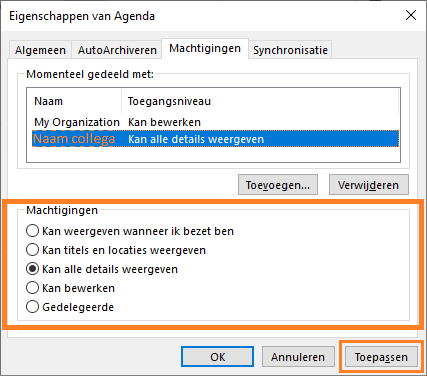Office 365 met Outlook - Agenda
Deze handleiding is bestemd voor gebruikers van Outlook.
In deze handleiding wordt uitgelegd hoe u een gedeelde agenda kunt koppelen en hoe u uw eigen agenda kunt delen.
Benodigdheden
Voor deze handleiding heeft u nodig:
- Een computer verbonden met internet
- De Outlook client
Gebruik
1
Uw eigen agenda delen
- Zie de stappen in tab "Instellen" van deze handleiding
2
Open het Outlook Agenda overzicht
- Open Outlook
- Linksonder in Outlook, klik op het agenda-icoon
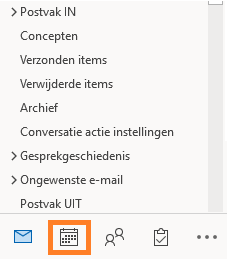
3
Een gedeelde agenda inzien
- Onderin het linker navigatiescherm toont Outlook welke agenda's al toegevoegd zijn
- Vink de agenda's aan die u wilt weergeven
- Klik op ← om de agenda's over elkaar heen te leggen
- Vink de agenda's uit die u niet meer wilt weergeven
- Wanneer een gedeelde agenda niet in uw Outlook zichtbaar is,
volg dan de stappen "Een gedeelde agenda toevoegen"
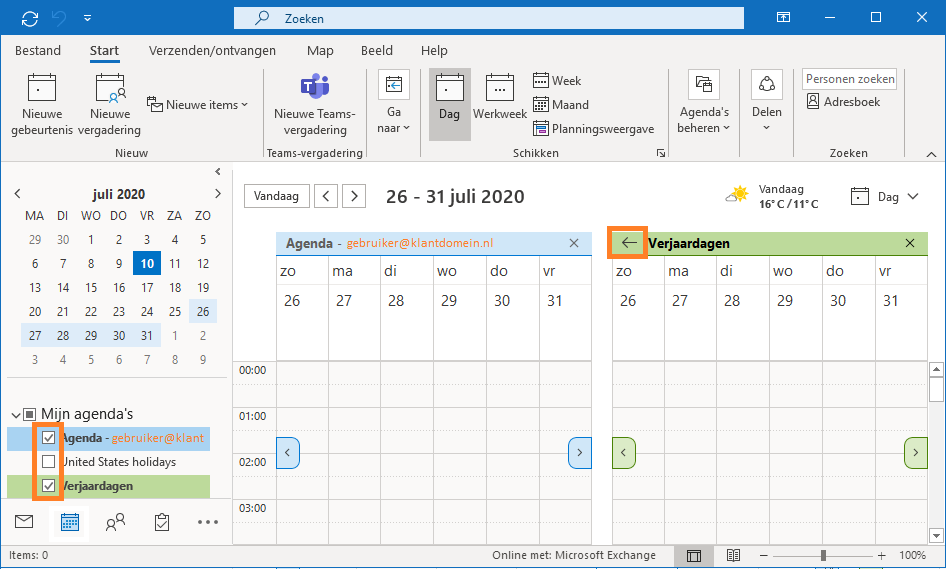
4
Een gedeelde agenda toevoegen (1)
- Open het Outlook Agenda overzicht
- In de boven-balk, klik op
Agenda toevoegen - Kies optie
Uit Adresboek
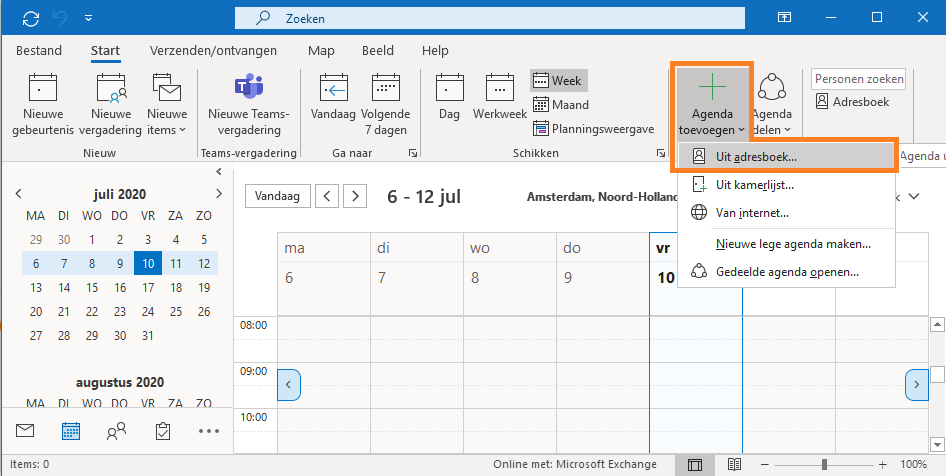
5
Een gedeelde agenda toevoegen (2)
- In Adresboek "
Global Address List", zoek naar de agenda die u wilt toevoegen - Klik knop
Agendazodat de geselecteerde agenda in het veld komt te staan - U kunt meerdere agenda's tegelijk toevoegen aan dit veld
- Klik knop
OK
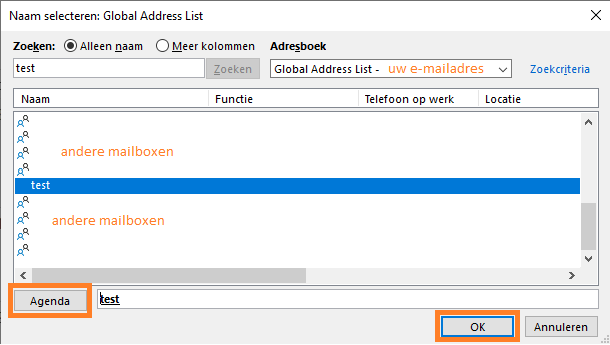
Stappen
1
Uw agenda delen met collega's
- Open het Outlook Agenda overzicht
- Rechts-klik uw eigen agenda, kies optie "
Machtigingen voor delen...", dit opent een nieuw scherm
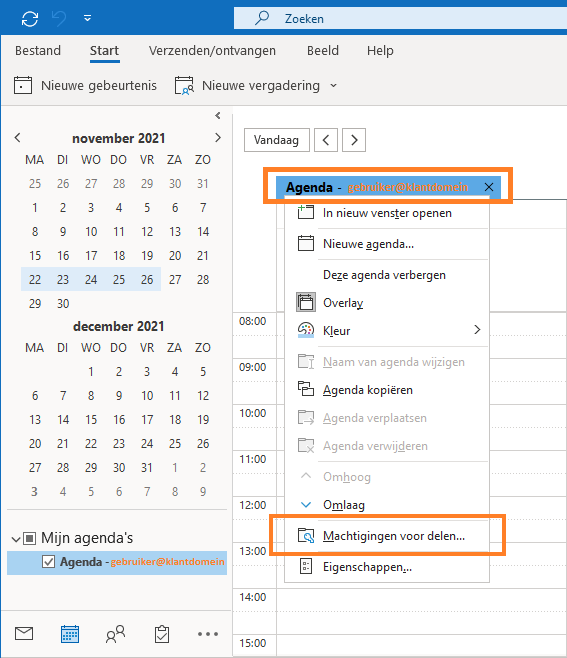
2
Open de machtigingen voor uw agenda
- In scherm "
Eigenschappen van Agenda", kies tabbladMachtigingen - Klik knop
Toevoegen, dit opent een nieuw scherm
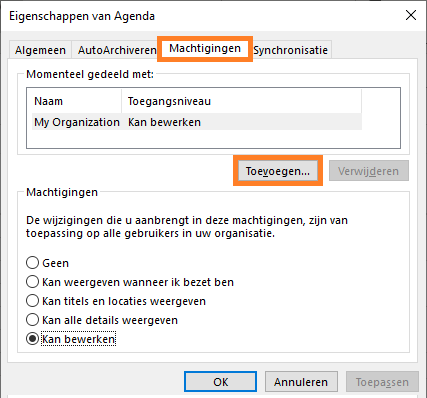
3
Selecteer de collega's die u toegang wilt geven
- In scherm "
Gebruikers toevoegen", selecteer de collega die u rechten wilt geven op uw agenda - Klik knop
Toevoegen - Dit zet de naam van de collega in het veld achter deze knop verschijnen, u kunt meerdere collega's toevoegen
- Klik knop
OK
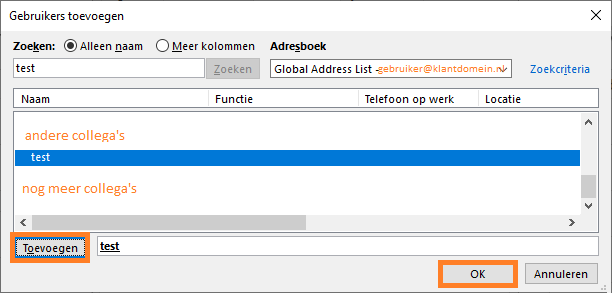
4
Bepaal de rechten van uw collega's
- In scherm "
Eigenschappen van Agenda", tabbladMachtigingen - Selecteer de collega waarvan u de machtigingen wil bewerken
- Kies welke machtigingen u deze collega wilt geven op uw agenda
- Klik knop
Toepassenals alle instellingen naar wens zijn - Klik knop
Verwijderenals u uw agenda niet meer met deze collega wilt delen - Klik knop
OKwanneer u dit scherm wilt sluiten